Windows 11 -päivityssäännöt uusimpaan versioon

- 3418
- 314
- Gustavo Senger
Kaikkien ohjelmien ja sovellusten asianmukaisen toiminnan vuoksi käyttöjärjestelmä tarvitsee säännöllisiä päivityksiä. Ne sisältävät lisäohjelmistojen lataamisen ja asentamisen, jotka on suunniteltu laajentamaan kuoren ominaisuuksia ja tarjoamaan mukavat olosuhteet ohjelmiston uusimpien versioiden käyttämiseksi. Yritetään selvittää, kuinka Windows 11 -käyttöjärjestelmä päivitetään niin, että kaikki on asennettu oikein ja ilman ongelmia.

Kuinka nähdä tietoja käyttöjärjestelmän nykyisestä versiosta
Ennen kuin harkitset Windows 11: n päivitysten asentamista algoritmia, on suositeltavaa tutkia tietoja käyttöjärjestelmän nykyisestä versiosta, mikä paljastaa päivityksen tarpeen. Tämä tarkistaa, onko uusia komponentteja perustettu vai ei.
Menettely:
- Napsauta "Käynnistä" -näppäimen oikealla hiiren painikkeella ja siirry sitten "Parametrit" -osioon.
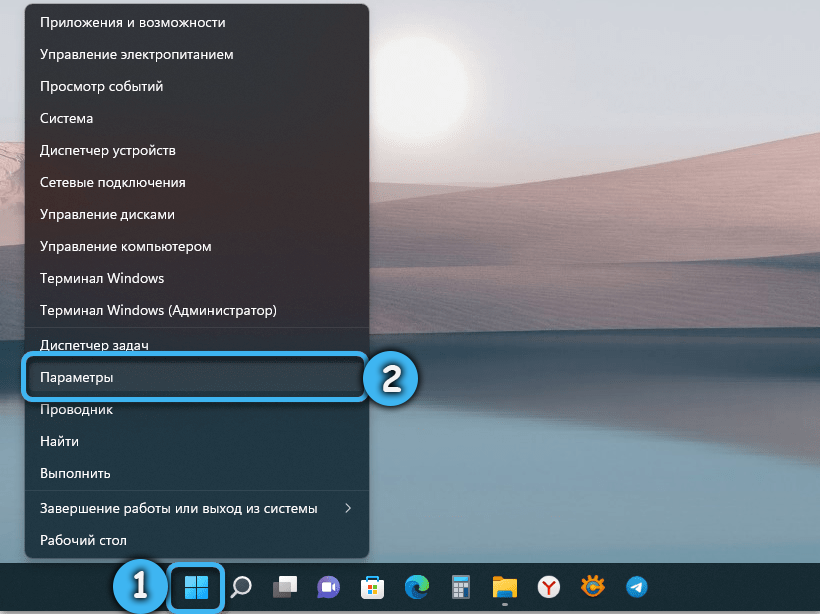
- Avaa välilehti "Järjestelmä" ja harkitse ehdotettujen vaihtoehtojen koko luetteloa.
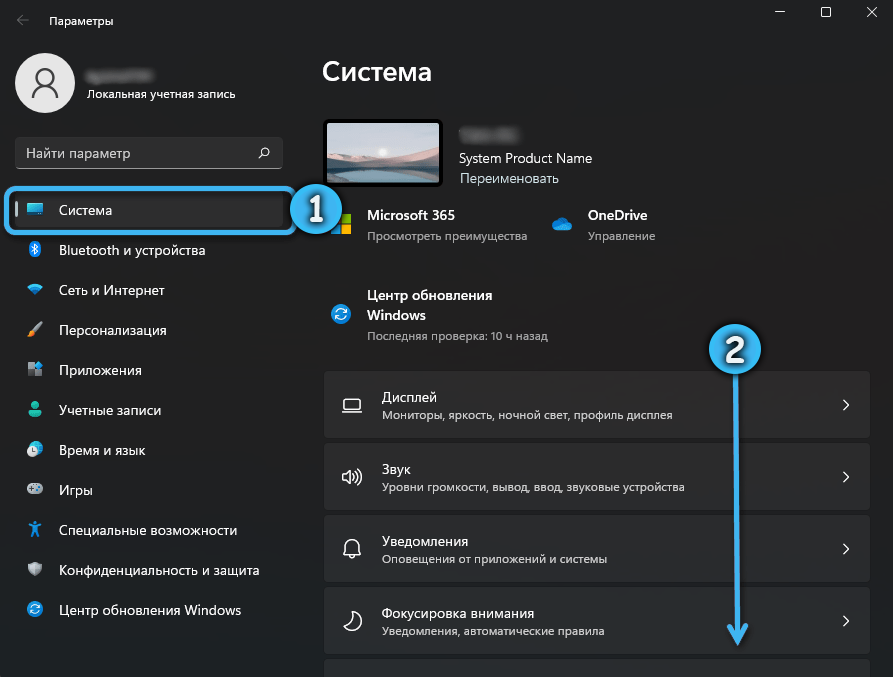
- Napsauta "On System" -painiketta.
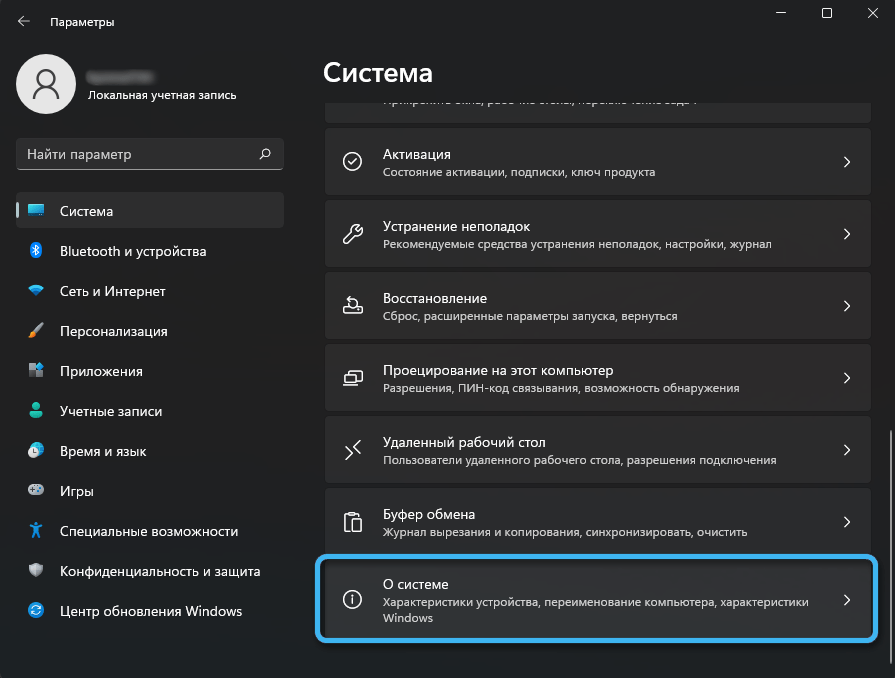
- Tutkitaan “Windows” -ominaisuuksien lohko, josta löydät tarvittavat tiedot käyttöjärjestelmän versiosta ja kokoonpanoongelmasta.
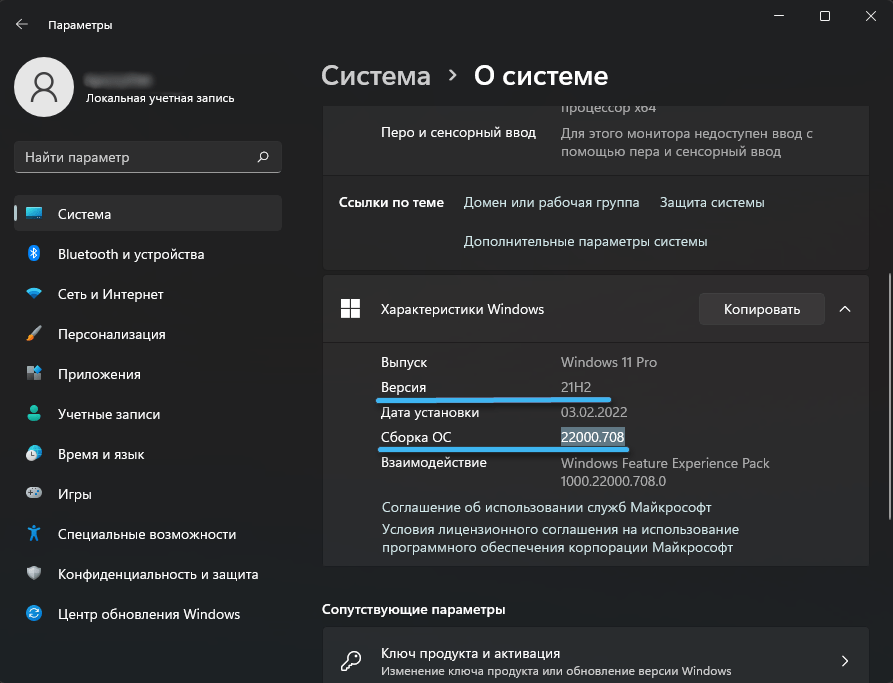
On syytä huomata, että käyttöjärjestelmän täydet uudet versiot ilmestyvät noin kerran kuuden kuukauden välein tai jopa vuodessa. Ne sisältävät välittömästi suuren määrän muutoksia, samoin kuin monet ylimääräiset kuljettajat. Kokoonpanojen asentamiseen liittyy hiukan vähemmän merkittävä päivitys, joka tuo pienten parannuksia käyttöjärjestelmän toimintaan.
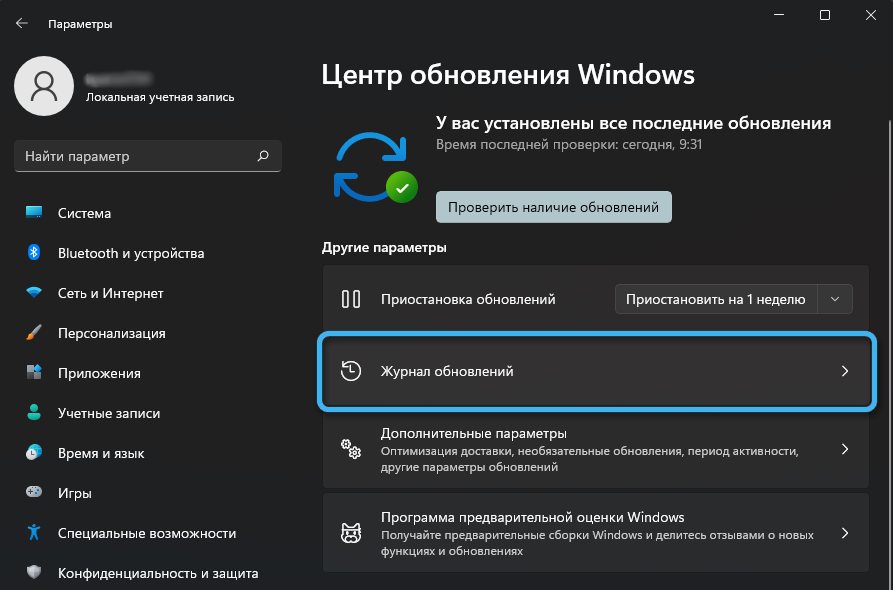
Saadaksesi tarkempia tietoja versiosta ja kokoonpanosta, voit avata "päivityspäiväkirjan". Järjestelmäasetuksissa on helppo löytää välilehdessä "Windows Update Center". Sieltä on tarpeen löytää tietty päivitys ja napsauta "Lue lisää" -painiketta.
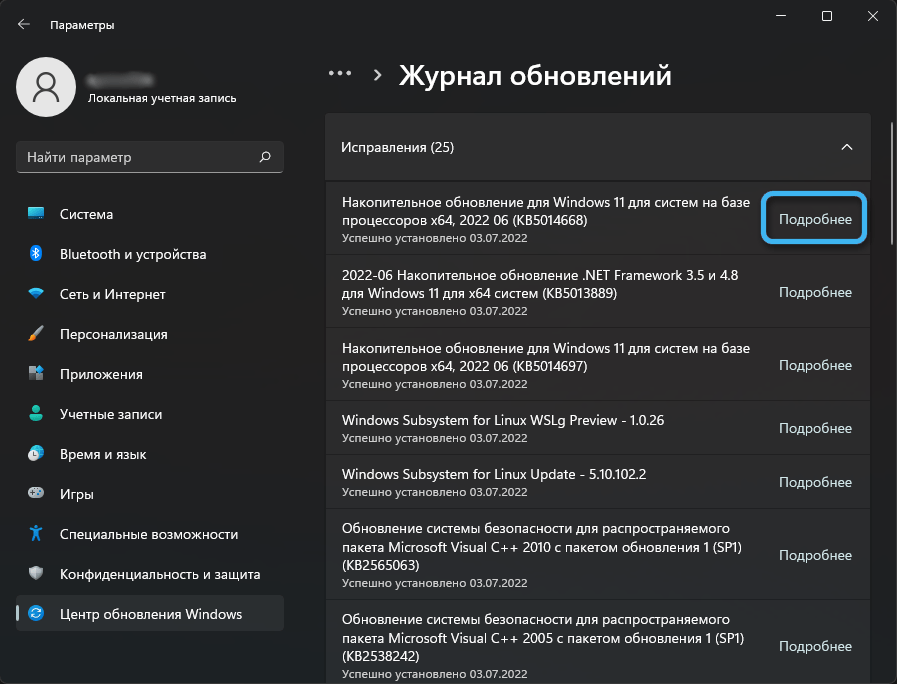
Standardimenetelmä päivitys
Helpoin tapa päivittää Windows 11 -käyttöjärjestelmä viimeiseen versioon vastaavan asetusvalikon kautta. Tätä varten sinun on tehtävä seuraava:
- Soita "parametrit" käyttämällä "Käynnistä" -painiketta tai erityistä näppäinyhdistelmää.
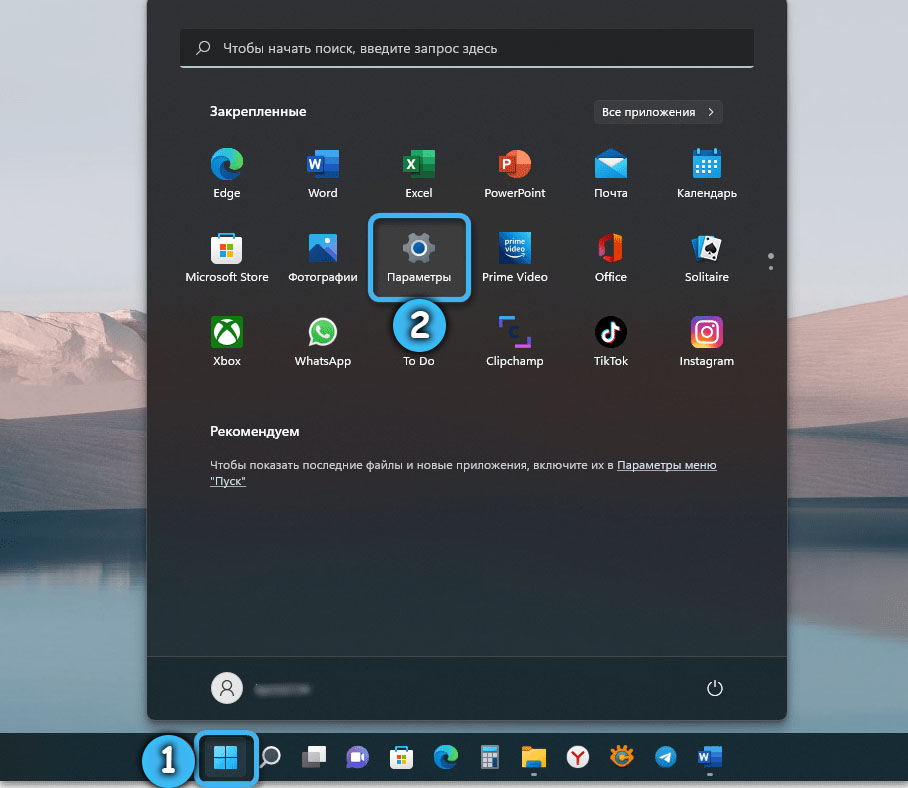
- Etsi vasemmalla Windows Update Center ja siirry siihen.
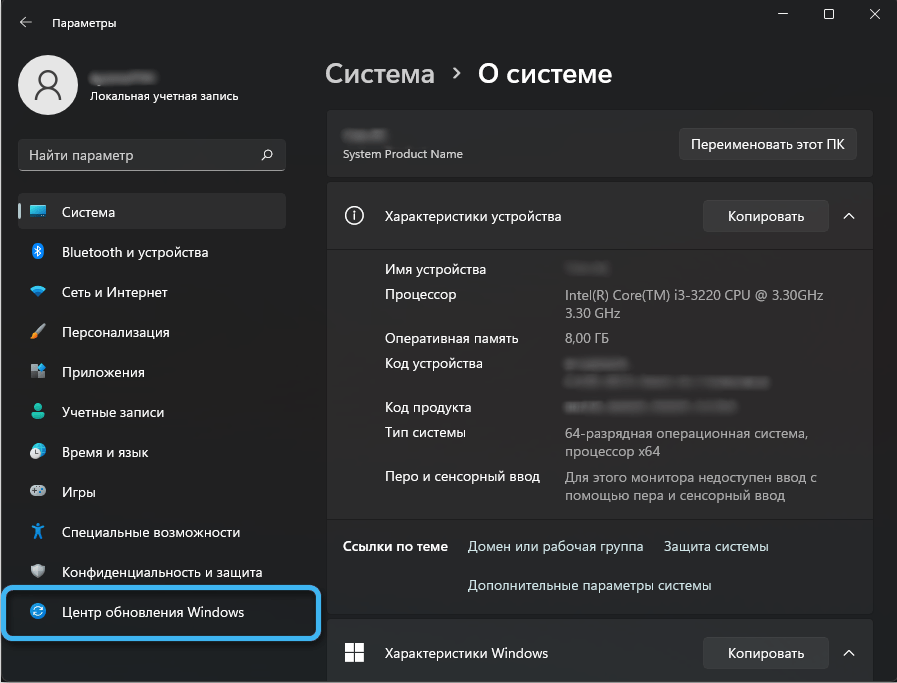
- Napsauta kohdetta "Tarkista päivitysten saatavuus" ja odota, kunnes järjestelmä tarkistaa päivityksen mahdollisuuden.
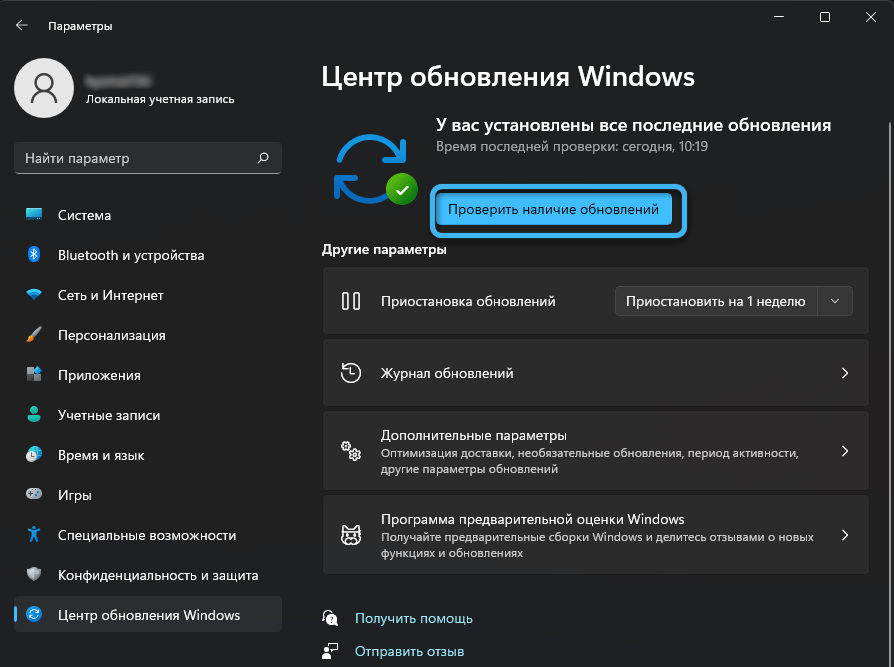
- Jos ohjelma löytää tuntemattomia päivityksiä, se aloittaa latauksen automaattisesti tietokoneelle.
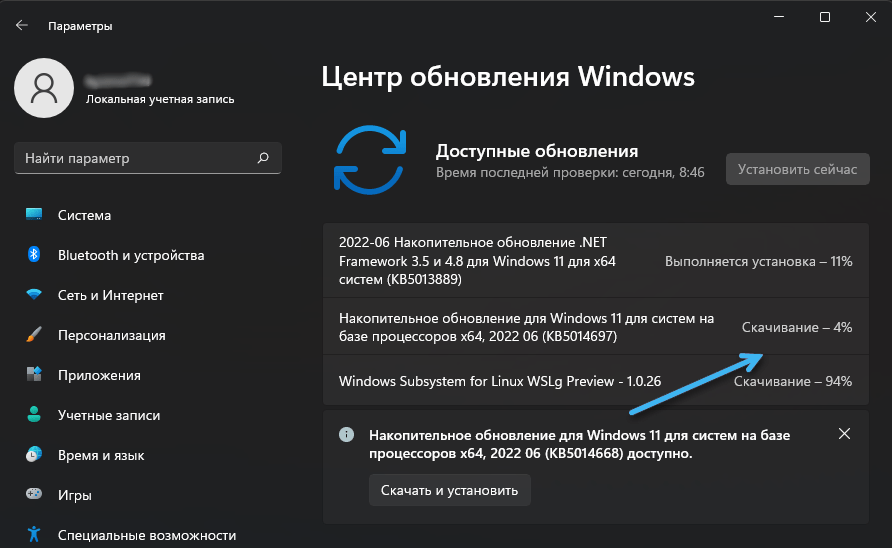
- Kun tarvittavat tiedostot on ladattu, sinun on napsautettava "Asenna nyt" -painiketta käynnistääksesi päivitykset asennuksen.
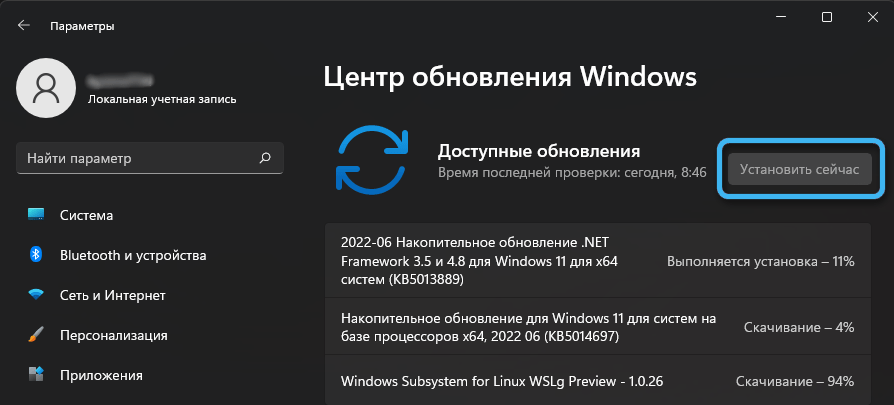
- Odota, kunnes järjestelmä asettaa kaikki tarvittavat ohjelmistot ja käynnistää tietokoneen uudelleen. Uudelleenkäynnistys on välttämätön, jotta uudet asetukset ja ohjelmat aktivoidaan.
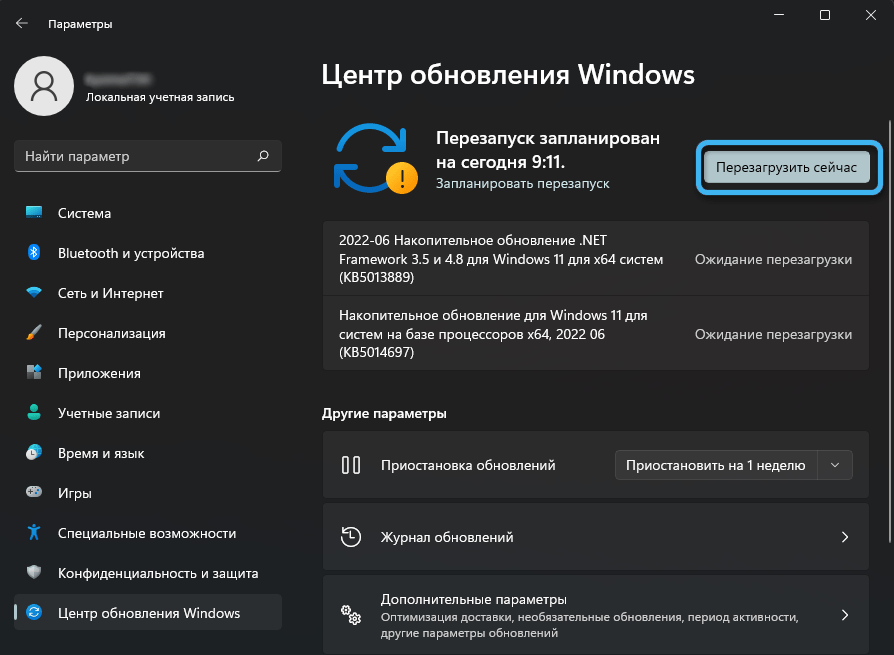
Joskus järjestelmä löytää useita saatavilla olevia päivityksiä kerralla, jotka voidaan ladata peräkkäin tai rinnakkain. Ennen käyttöjärjestelmän päivittämistä on tarpeen sulkea kaikki ohjelmat ja tallentaa asiakirjat.
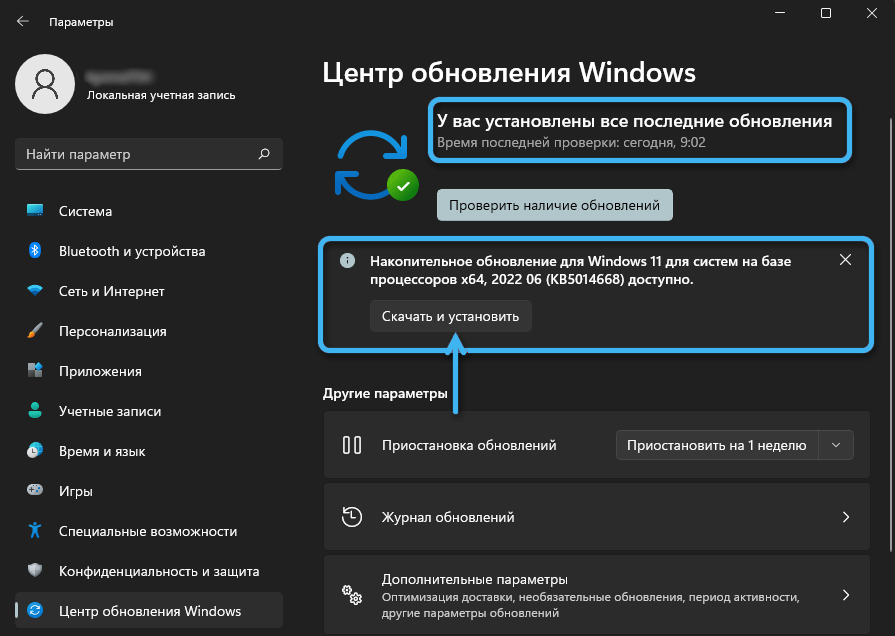
Yllä kuvatun algoritmin avulla voit helposti tarkistaa, onko käyttöjärjestelmän kokoonpanon versio muuttunut ja varmista, että päivitykset ovat onnistuneet.
Windows 11 -päivitys uusimpaan versioon ISO -tiedoston avulla
Joissakin tapauksissa tarvittavia päivityksiä ei ole mahdollista saada perinteisellä tavalla päivityskeskuksen läpi. Tässä on suositeltavaa käyttää seuraavaa algoritmia:
- Lataa verkosta Windows 11 -kuvan uusin versio. Voit tehdä tämän käyttämällä UUP -dump -palvelua.
- Siirry latausvalikkoon ja napsauta ladatun kuvan oikealla hiiri -painikkeella.
- Valitse "Avoin" näkyvä luettelo avataksesi kuvan tavallisessa "kapellimestarissa".
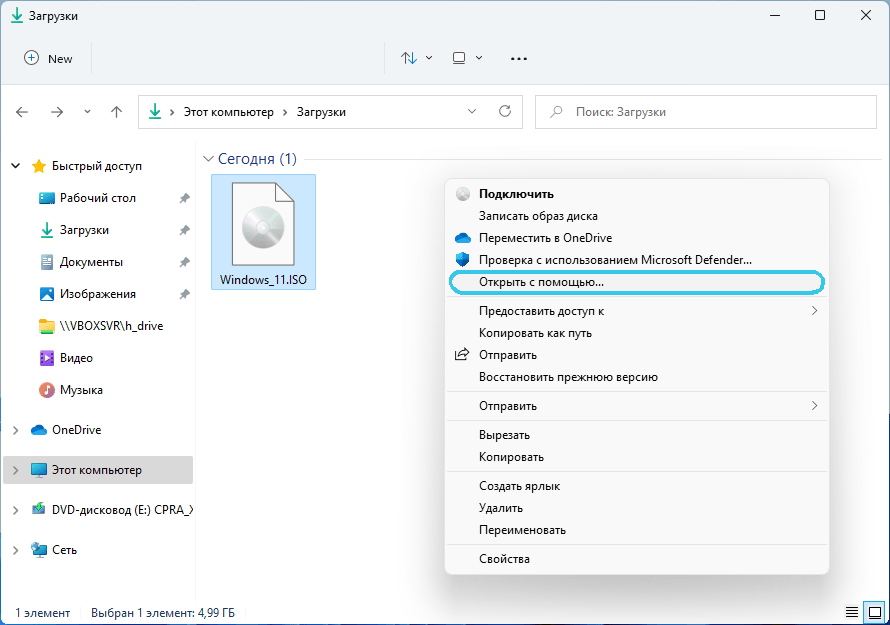
- Etsi tiedostossa esitetyistä tiedostoista asennusasentaja.Exe ja aloita se.
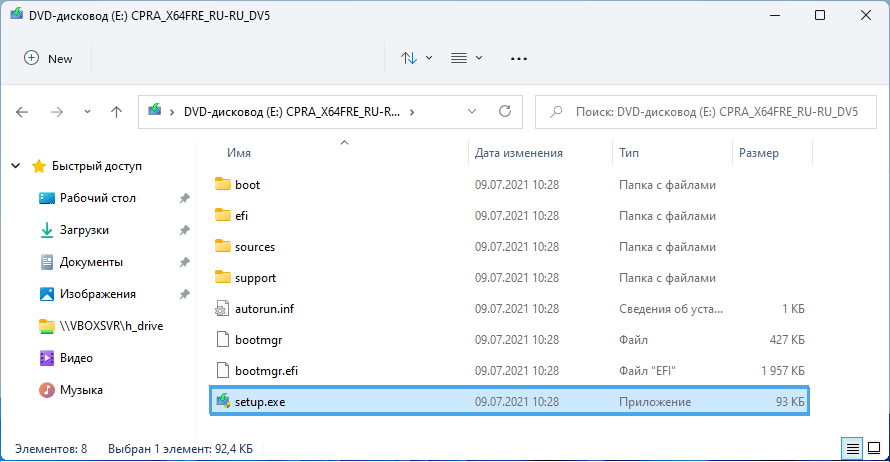
- Järjestelmä alkaa asentaa Windows 11 -päivityksiä, jotka ennen sitä ei ollut tietokoneella.
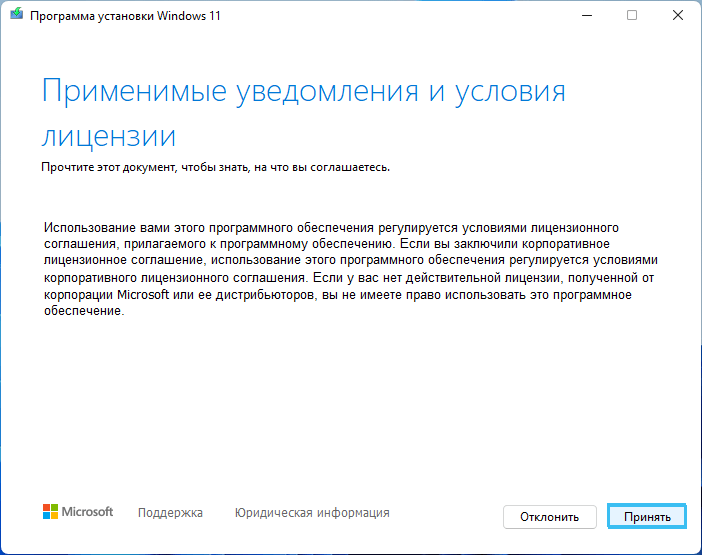
- Hyväksy lisenssin ehdot, suorita tarkistus ja odota asennuksen valmistumista.
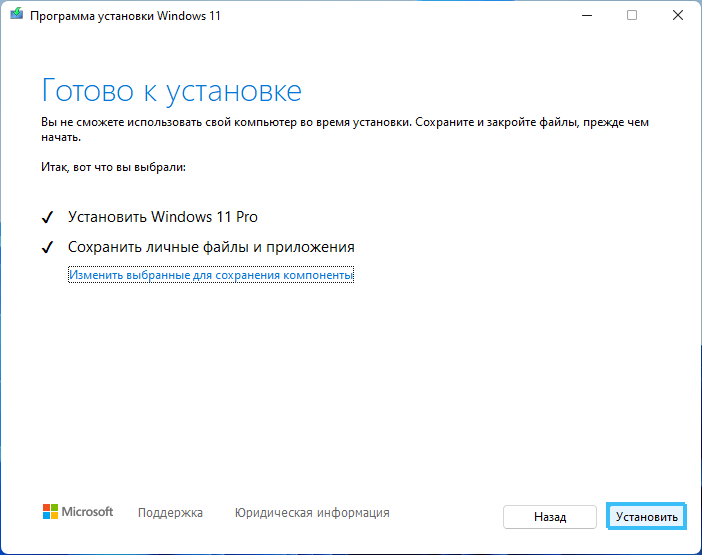
Kuvattu menetelmä antaa sinun ohittaa "päivityskeskuksen" saadaksesi uusimman version käyttöjärjestelmästä, joka sisältää kaikki nykyiset korjaukset.
"Päivityskeskuksen" asettaminen
Päivitykset nykyaikaisiksi käyttöjärjestelmille tulevat melko usein ja asenna ne joka kerta manuaalisesti tai kuvan läpi ei ole liian kätevää. Onneksi kuori tarjoaa toiminnallisuuden tämän menettelyn automatisoimiseksi.
Menettely:
- Avaa Windows Update Center järjestelmäparametrien kautta.
- Siirry "lisäparametrit" -välilehteen.
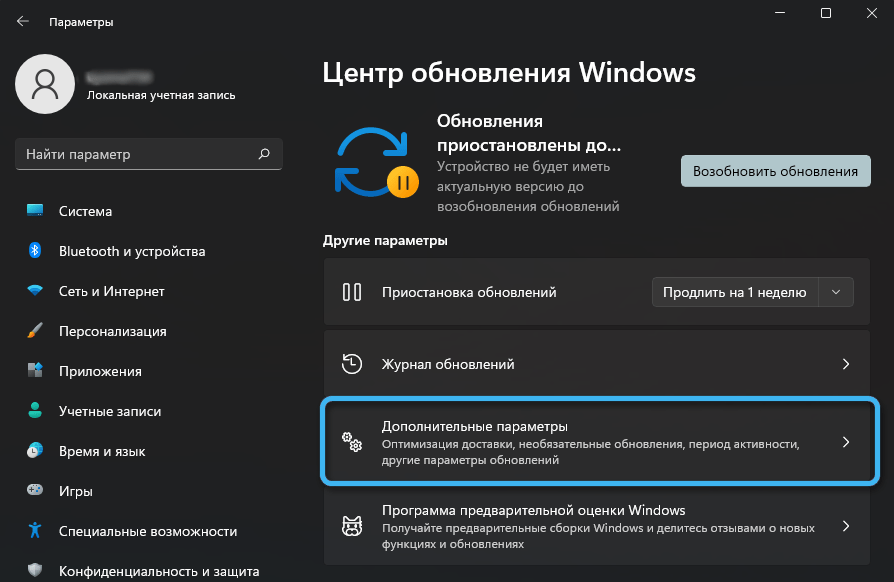
- Aktivoi kytkimet vastapäätä niitä pisteitä, jotka on otettava käyttöön.
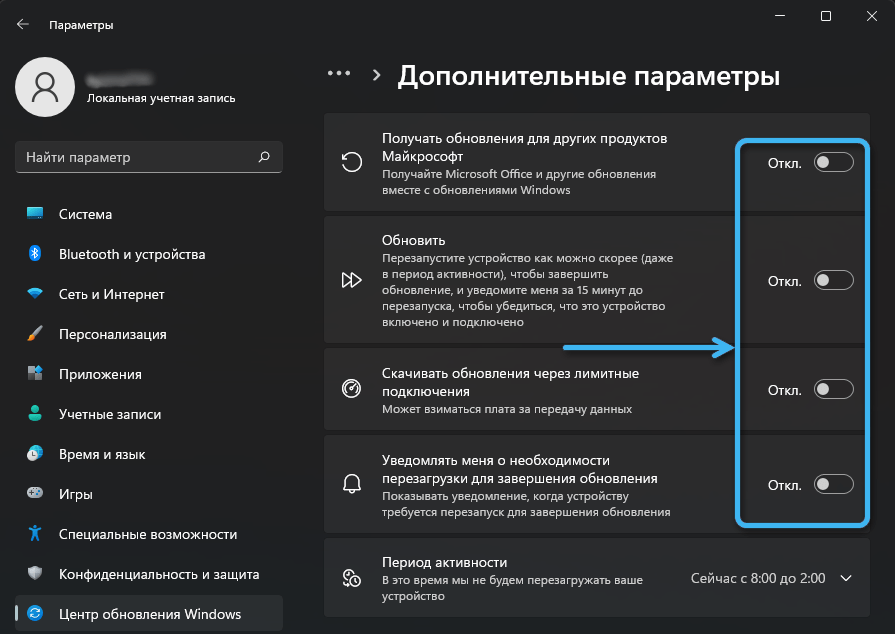
- Avaa osa nimeltään "toimintajakso" ja aseta aika, jolloin käyttäjä ei aio käynnistää tietokonetta uudelleen.
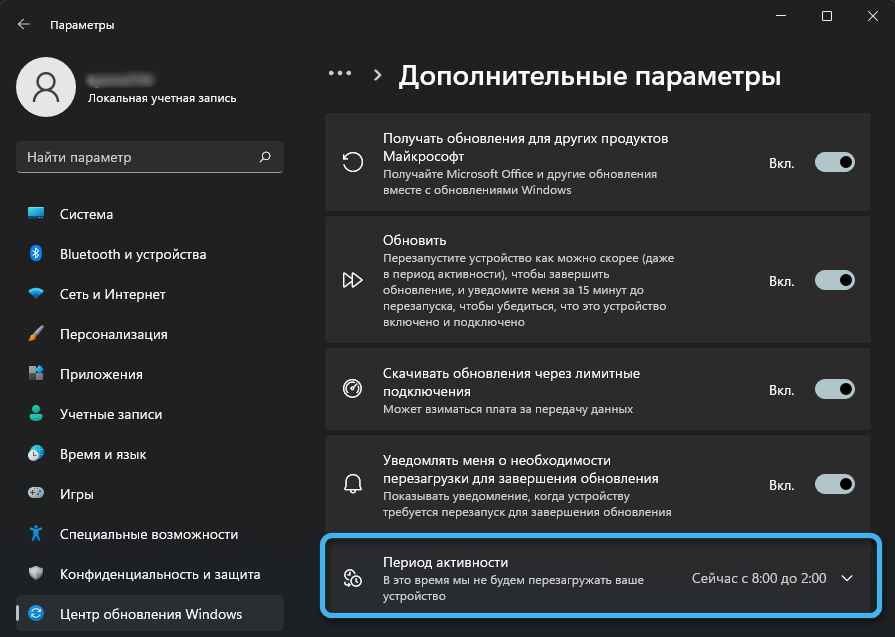
Jos jätät arvon "automaattisesti", järjestelmä arvioi itsenäisesti käyttäjän päivittäisiä toimia ja valitsee asianmukaisen päivitysohjelman.
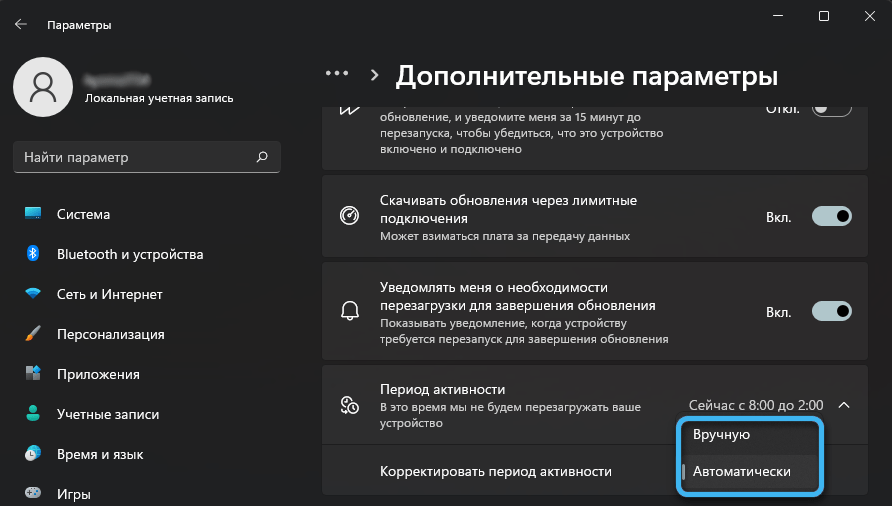
Voit asettaa väliin manuaalisesti 18 tuntiin, asettamalla sopivat arvot kenttien "aloitusaika" ja "lopetusaika".
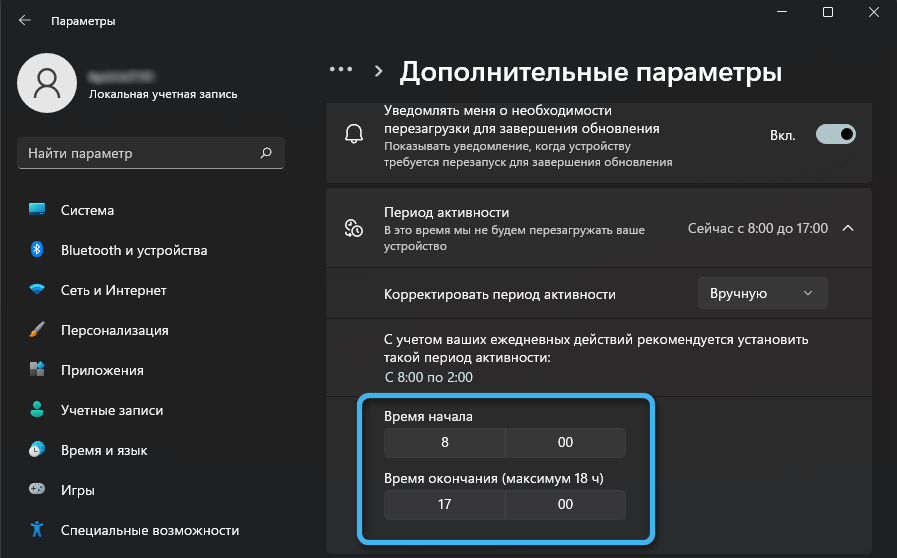
Tarvittaessa muut parametrit ovat lisäksi viritettyjä, liittyvät pääasiassa valinnaisiin päivityksiin.
- « Virheen eliminointi 0x8004242d Viestin kanssa Valitun osion aloittaminen LEVE n muotoilussa
- Menetelmät virheiden poistamiseksi 2148204812 »

